Hoe voeg ik een subdomein toe?
Belangrijk: dit artikel is per 2023 verouderd. cPanel heeft de manier waarop je een subdomein toevoegt volledig veranderd. Dit gaat tegenwoordig via Domains/Domeinen. Op dit moment hebben we nog geen nieuw stappenplan hiervoor geschreven, onderstaande stappen zijn nog voor de oude situatie.
Als je je website wil clonen, testen of een ander CMS zoals WordPress wil gebruiken op je website kan het handig zijn om hier een subdomein voor te gebruiken. Bij een subdomein kan je denken aan support.neostrada.nl, waarbij support het subdomein is.
Belangrijk
Het is van belang dat het subdomein (of wildcard) DNS record richting de server wijst als je een subdomein wil gebruiken.
Lees ook: Hoe beheer ik mijn DNS-records?
Stappenplan subdomein toevoegen
Stap 1: Log in op cPanel.
Lees ook: Hoe log ik in op WHM of cPanel?
Stap 2: Ga onder de Domeinen catagorie naar Subdomeinen.
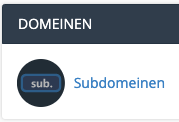
Stap 3: Vul het gewenste subdomein in, selecteer het domein waar je het subdomein voor aanmaakt, en selecteer de basismap. De basismap is de map in je pakket waar de website bestanden dienen te worden geplaatst, of de installatie dient te worden uitgevoerd.
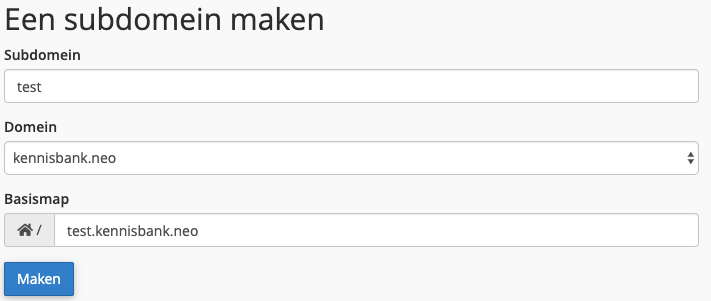
Zodra je het onderstaande scherm ziet staan is het subdomein succesvol aangemaakt!
![]()
Je kan nu bijvoorbeeld WordPress installeren, het subdomein gebruiken voor cloning, testen of staging.
Lees ook: Hoe installeer ik WordPress?
Dit kennisbank artikel is voor het laatst bijgewerkt op: 11 mei 2023





